スタートメニューから検索するか、Windowsキー + R を押して「ファイル名を指定して実行」ダイアログに「mstsc」と入力します。
※最初の画面は非常にシンプルで、通常は接続先のIPアドレスを入力してすぐ接続できますが、ローカルファイルへアクセスするには事前設定が必要です。
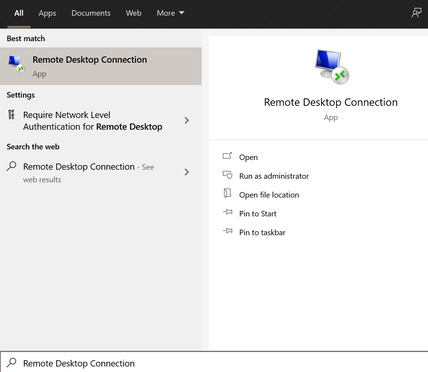
リモートデスクトップ環境で作業中にローカルドライブへアクセスできるようにすることで、ファイルの移動や外部ストレージとの連携が格段に効率化されます。本記事では、Windows 10および11の「リモートデスクトップ接続(RDC)」を利用して、ローカルドライブをマウントする設定方法を解説します。
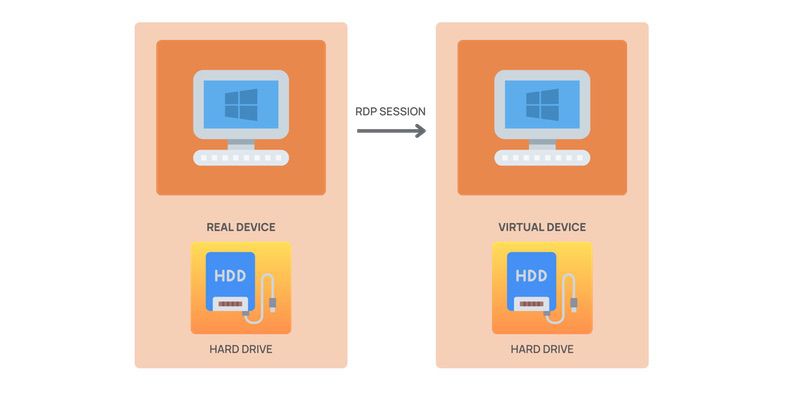
この記事を読めば、USBメモリや外付けハードディスクなどのローカルリソースをリモートデスクトップ環境で簡単に共有できるようになります。ファイル操作の効率化はもちろん、手動でファイルを転送する手間を省けます。リモートワーク、共同作業、トラブルシューティングなど、さまざまな用途に役立つ内容です。
リモートデスクトップセッション中にローカルドライブを共有する設定は、実はとても簡単です。Windowsに標準搭載されている「リモートデスクトップ接続(RDC)」を使えば、ローカルのドライブやデバイスをリモートのWindows PCやサーバーと共有できます。
RDCは、Microsoftのリモートデスクトッププロトコル(RDP)を活用したツールで、リモートアクセスを可能にします。ビジネス用途、チームでの共同作業、ITサポートなど、幅広く活用されている強力な機能です。
Windows 10およびWindows ServerのすべてのエディションにはRDCが標準で搭載されています。ここでは、ローカルドライブをリモート接続時に表示・操作できるようにする具体的な手順をご紹介します。
なお、MicrosoftはMacやiOS、Androidなどのプラットフォーム向けにもRDP対応のアプリを提供しています。Macの場合は、Remote Desktopアプリの「Redirection」タブを利用することで、Mac上のフォルダをWindowsに共有できます。
Windowsユーザーであれば、RDCを起動し、接続前にファイルとフォルダの共有設定を行うことで、簡単にリソースを共有可能です。
※最初の画面は非常にシンプルで、通常は接続先のIPアドレスを入力してすぐ接続できますが、ローカルファイルへアクセスするには事前設定が必要です。
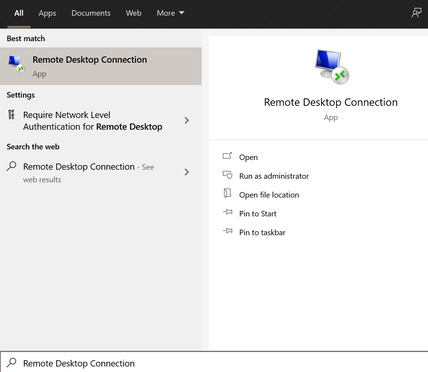
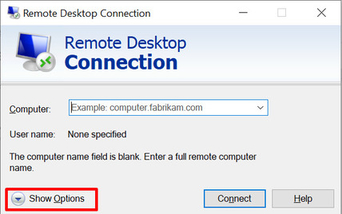
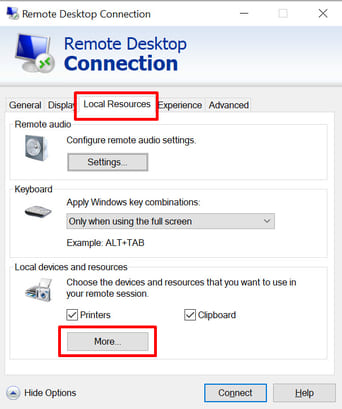
※将来的に使用予定のあるデバイスもここで選択しておくと便利です。
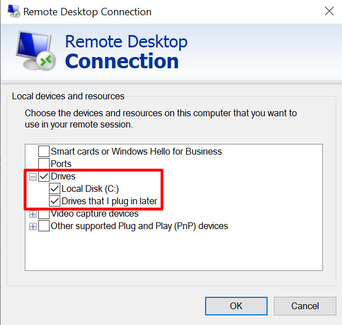
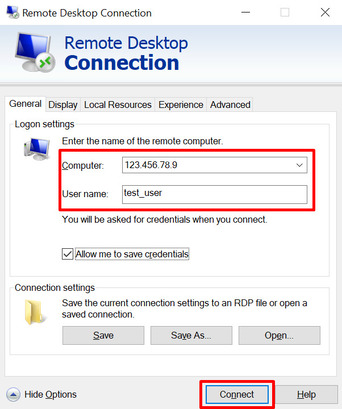
このように、設定さえしておけば、リモート接続中でも簡単にローカルのファイルへアクセス可能になります。業務効率化やファイル操作の簡素化にも大きく貢献するため、ぜひ活用してみてください。
リモートデスクトップセッション中にローカルドライブをマッピングすることで、ローカルPCとリモートPC間のファイル転送が非常にスムーズになります。操作もシンプルで、日常的な業務効率を高める上で欠かせない機能です。
以下の手順に従って設定を行いましょう。
ローカルドライブをRDP経由でマッピングすることで、ファイルのやり取りを簡単かつ安全に行えます。
ステップ1:PowerShellをRDPセッション内で起動
net useステップ2:ローカルドライブをネットワークドライブとしてマッピング
net use \\tsclient\\tsclient は、リモートセッション内からローカルPCのドライブにアクセスするためのRDP経由の仮想パスです。
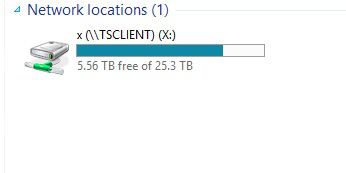
ステップ3:ドライブのマッピングを確認
リモートデスクトップセッション中にローカルドライブへアクセス・マッピングすることは、シンプルでありながら非常に強力な機能です。ファイル転送やリソース共有がスムーズに行えるため、日々の業務やテレワーク、遠隔サポートの効率が大きく向上します。
このガイドに従えば、設定から検証まで問題なく実施でき、作業中のストレスを大幅に軽減できます。自宅からの勤務でも、企業のITインフラ管理でも、この機能は非常に有用なツールとなるでしょう。